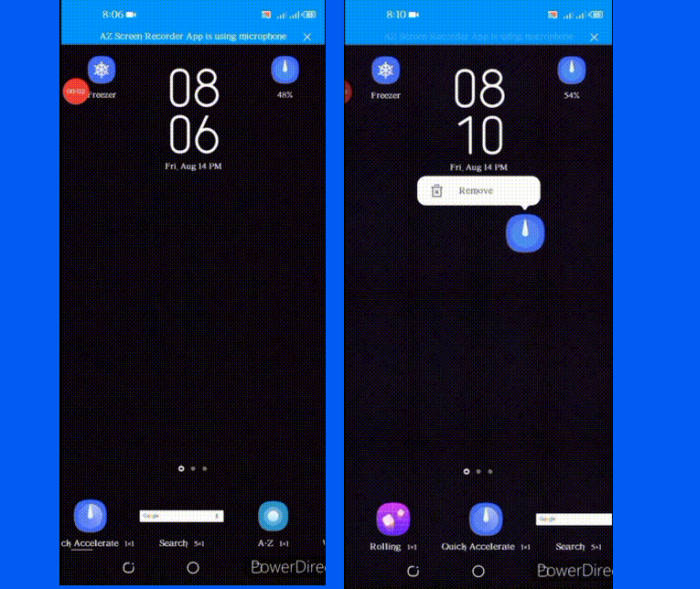Widget adalah salah satu fitur khusus yang ada di hampir semua platform mobile seperti Android, iOS, Symbian serta PC kaya Windows maupun Linux.
Widget ini merupakan aspek penting dalam hal tampilan dari operasi sistem, yang ditujukan untuk kustomisasi layar awal berdasarkan preferensi pengguna. Anda dapat memilih posisinya, mengatur ulang isinya, menghapus atau menambahnya, mengubah ukuran dan lain sebagainya.
4 Jenis Widget Android
Daftar Isi
Widget di Android mendorong pengguna untuk lebih memaksimalkan tampilan HP biar terlihat lebih elegan. Widget terdiri dari berbagai jenis dan yang paling umum adalah:
Widget Informasi
Jenis widget ini membawa informasi penting yang penting bagi pengguna untuk mendapatkan berbagai informasi. Ini termasuk widget jam, widget cuaca, widget forex, dan masih banyak lagi.
Widget Koleksi
Jenis widget ini membawa banyak informasi dari elemen yang dikelompokkan serupa. Ini termasuk hal-hal seperti koleksi aplikasi galeri, aplikasi media sosial, aplikasi game, artikel aplikasi berita elektronik, dan sebagainya.
Widget Kontrol
Jenis widget ini lebih berfokus pada fungsi aplikasi yang ditargetkan yang dapat diakses, tanpa harus membuka aplikasi itu sendiri. Ini termasuk aplikasi musik yang memungkinkan pemutaran, jeda, berikutnya / sebelumnya.
Contoh lain dari widget kontrol, adalah widget pencarian, ditawarkan oleh beberapa browser, pengelola file, dan lain-lain.
Widget Hibrid
Jenis widget ini lebih berasal dari campuran, menggabungkan manfaat fungsionalitas terpisah menjadi satu. Semuanya saat diklik, menyajikan kepada Anda fungsi tertentu berdasarkan jenis / tujuannya.
Cara Menampilkan Widget
Untuk mengakses beberapa widget yang tersedia di Android Anda, tekan lama pada ruang kosong di layar beranda Anda kemudian klik widget dari daftar opsi yang disajikan secara vertikal dan gulir melalui daftar widget yang tersedia yang ada di perangkat Anda berdasarkan jenis, aplikasi,tujuan.
Klik pada sembarang tempat untuk menambahkannya ke layar beranda HP Anda, yang selanjutnya tekan sedikit lama pada widget itu sendiri untuk mengubah posisinya dengan menyeretnya ke lokasi yang diinginkan di layar Anda, asalkan mendukungnya.